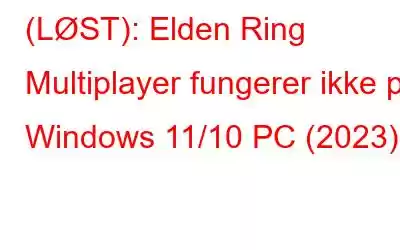Flere spillere står overfor problemet med 'Elden Ring Multiplayer Fungerer ikke'. Feilen vises konsekvent på kompatible enheter som Windows PC, PlayStation 5/4 og Xbox Series X/One. Selv om spillutviklerne og utgiverne – FromSoftware Inc. & Bandai Namco fortsetter å gi ut offisielle rettelser og patcher for å løse de tilknyttede feilene. Men hvis du fortsatt sliter med tilkoblings- eller flerspillerrelaterte problemer, prøv følgende testede løsninger.
Hvorfor fungerer ikke "Elden Ring Multiplayer Mode"-problemet?
De vanligste årsakene til å ha en forferdelig spillopplevelse er listet opp nedenfor:
- Midlertidig feil eller spillfeil.
- Dårlig Internett-tilkobling.
- Utdaterte drivere.
- Korrupte spillfiler.
- Spillservere går
- Utdatert spillklient.
Før vi går inn i løsningene og lærer hvordan vi løser dem, bør du ta en titt på det grunnleggende. Den største nødvendigheten for å forhindre "Elden Ring Multiplayer eller relaterte problemer", er å ha en stabil Internett-tilkobling på begge spillernes datamaskiner/konsoller. For det andre bør begge spillerne skrive inn riktig flerspillerpassord, og det skal samsvare. Det er alt!
I tillegg må du se etter følgende ting når du støter på "Multiplayer Mode"-problemet for første gang.
Bytt til en kablet konfigurasjonStart Internett-ruteren på nytt fordi dette hjelper i de fleste tilfeller og sparer deg for langvarig feilsøking. Hvis Elden Ring-flerspilleren fortsatt ikke fungerer, anbefaler vi at du bytter til en kablet tilkobling, som vil hjelpe deg med å løse alle problemene dine.
Sjekk Elden Ring ServerDet er mulig at problemet ikke helt og holdent er din feil; de fleste online spill, selvfølgelig, støter på serverproblemer av og til. For eksempel kan en av årsakene til at "Elden Ring flerspiller ikke fungerer"-problemet være serverproblemer eller planlagt vedlikehold. Dette er når du ikke kan spille Elden Ring flerspiller. Alt du trenger å gjøre er å besøke Twitter-siden deres og sjekke om serveren og forstå om det er verdt å feilsøke.
Hvis dette ikke hjelper, prøv følgende løsninger for å løse «Elden Ring Multiplayer Not Respondering» problem.
Elden Ring Multiplayer fungerer ikke? La oss fikse det! (2022-utgaven)
Følg løsningene nedenfor for å håndtere «flerspilleren fungerer ikke Elden Ring»-problemet.
Metode 1 – Forbedre Elden Rings nettverkskonfigurasjon
Det er mulig at Elden Ring-flerspilleren din ikke fungerer fordi nettverket ditt ikke er riktig konfigurert. Sjekk nettverksinnstillingene på Elden Ring og forsøk å forbedre dem.
Trinn 1: Velg alternativet "System" fra Elden Rings spillmeny.
Trinn 2: Et vindu for nettverksinnstillinger vises etter at du har klikket på nettverksknappen øverst.
Trinn 3: Velg Launch Setting og "Spill online"-alternativet.
Forhåpentligvis løser dette umiddelbart problemet med "Elden Ring-flerspillerproblemet" på kort tid.
Metode 2 – Endre passordet for flerspiller
Elden Ring Multiplayer har en funksjon der du kan angi et nytt passord. Dette bidrar til å forbedre personvernet, spesielt når du spiller med vennene dine. Dette er et viktig trinn når «Elden Ring flerspiller fungerer ikke»-problemet dukker opp.
Trinn 1: Velg «Multiplayer»-knappen fra Elden Rings spillmeny.
Trinn 2: I en Xbox Series X|S eller Xbox One bruker du "Y"-tasten for å få tilgang til flerspillerpassordområdet. Hvis du bruker en PlayStation, trykker du på "Triangle"-tasten.
Trinn 3: Til slutt bør du ikke bruke noe flerspillerpassord før og med mindre du vil at økten skal være eksklusiv med vennene dine og ikke åpne for alle tilfeldige spillere online. Hvis du vil slette passordet, må du slette X-tasten på Xbox. På samme måte, hvis du spiller på en PlayStation, bruk den aktuelle knappen.
Hvis problemet vedvarer, følg den neste løsningen som er delt nedenfor!
Metode 3 – Oppdater nettverksdrivere
Nettverksdrivere spiller en viktig rolle når du kobler PC-en til Internett. Tilkoblingen kan lide når nettverksdriverne er utdaterte, og dermed påvirke spillopplevelsen. Hvis du opplever at Elden Ring flerspiller ikke fungerer, sjekk nettverksdriverne til den nyeste versjonen.
Du kan oppgradere nettverksdriverne på to måter – manuell eller automatisk.
Manuell metode for å oppdatere nettverksdrivereDu kan oppdatere driveren manuelt ved å bruke den innebygde Device Manager, som se buer for den siste tilgjengelige driverversjonen.
Trinn 1: For å åpne Enhetsbehandling, bruk Windows-søkefeltet og skriv inn Enhetsbehandling. Klikk på åpne fra resultatene.
Trinn 2: Finn nettverksadaptere fra listen og flytt ned til nettverksadapteren, og dobbeltklikk for å se de oppførte driverne under den.
Trinn 3: Velg en nettverksadapter og høyreklikk på nettverksadapteren for å åpne egenskaper.
Trinn 4: Klikk på knappen Oppdater driver.
Trinn 5- Velg det første alternativet, "Søk automatisk etter oppdatert driverprogramvare," fra vinduet som vises på datamaskinen din.
Deretter tar Windows de nødvendige handlingene for å oppgradere nettverksdrivere.
Automatiske oppdateringer av Advanced DriveroppdateringAvansert driveroppdatering er et av de mest effektive driveroppdateringsverktøyene for Windows. Denne enhetsdriveroppdateringen kommer med en enorm database med forskjellige drivere for PC-en din. Du kan bruke den til å automatisk søke etter de nyeste versjonene av de utdaterte driverne for å spare tid. Vi oppgir dette som det beste verktøyet fordi alt du trenger å gjøre er å laste ned oppdateringsprogrammet. Når du er ferdig, skann, last ned driveren (påkrevd) og installer. Og arbeidet ditt er gjort. Det følger med en gratis prøveversjon. Last ned Advanced Driver Updater, og du vil ikke angre.
Oppdater drivere for nettverkskort ved å følge disse trinnene –
Trinn 1– Last ned Advanced Driver Updater fra nedlastingsknappen.
Kjør oppsettfilene for å starte installasjonen.
Trinn 2– Start Advanced Driver Updater, og skanningen vil kjøre automatisk. Advanced Driver Updater vil deretter søke på maskinen din etter eventuelle utdaterte drivere.
Trinn 3- Finn nettverksadapterdriveren fra denne listen, og klikk på Oppdater driver-knappen foran den .
Du kan velge å oppdatere bare driveren du trenger eller oppdatere alle driverne dine med den registrerte versjonen.
Ved hjelp av Automatic Driver Updater, du kan kjøre alle programmer jevnt. Den gjenkjenner alle driverne som er utdaterte og hjelper deg med å oppdatere dem automatisk. Derfor er det en av de mest effektive metodene.
Les også: Slik fikser du en nettverksadapter som mangler i Windows 10
Metode 4 – Oppdater Elden Ring
Følg instruksjonene som er oppgitt b elow for å oppdatere spillet og bli kvitt potensielle feil som kan føre til at "Elden Ring flerspiller ikke fungerer" ordentlig.
Trinn 1: Velg Egenskaper ved å høyreklikke Elden Ring på Steam .
Trinn 2: Velg ett av alternativene for automatisk oppdatering fra oppdateringsmenyen.
Dette trikset kan hjelpe deg med å fikse problemet med Elden Ring etter oppdateringen.
Metode 5 – Sjekk integriteten til spillets filer
Denne løsningen vil hjelpe deg med å reparere skadede eller mangler enkelt spillfiler.
Trinn 1: Velg Egenskaper fra høyreklikkmenyen til Elden Ring på Steam.
Trinn 2: Velg Lokale filer-menyen og velg «Bekreft integriteten til spillfiler»-knappen.
Trinn 3: > Når verifiseringsprosessen er fullført, lukker du fanen.
Hvis ingen av metodene ovenfor hjalp, prøv neste løsning.
Metode 6 – Oppdater Windows
Et utdatert operativsystem kan forårsake en rekke PC-feil , inkludert "Elden Ring flerspiller fungerer ikke". For å løse det tilknyttede problemet, sørg for at du oppdaterer operativsystemet til siste versjon.
Trinn 1: Gå til Start-menyen > Innstillinger > Oppdatering og sikkerhet.
Trinn 2: På Windows Update-siden går du til høyre rute og ser etter eventuelle ventende oppdateringer. Klikk på den.
Hvis ingen oppdateringer venter på å bli installert, klikker du på alternativet Se etter oppdateringer.
Når oppdateringen er fullført, start datamaskinen på nytt og sjekk om det løser Elden Ring-flerspillerproblemene.
Les også: PC-stamming på Elden Ring? Slik fikser du det!
Vanlige spørsmål | Mer om feilsøking av Elden Ring-flerspillerproblemer (2022)Q1. Hvordan aktiverer jeg flerspiller på Elden Ring?
Begge spillere trenger en stabil internettforbindelse for å aktivere flerspiller på Elden Ring. Når du åpner spillmenyen, må du bla til flerspilleralternativet. Alt du trenger å gjøre er å velge det alternativet i Innstillinger og angi flerspillerpassordet.
Q2. Hvorfor kan jeg ikke bli med en venn i Elden Ring?
Dessverre er ikke Elden Ring et spill på tvers av plattformer. Elden Ring på datamaskiner tillater ikke å spille på tvers av plattformer på Xbox eller PlayStation. Men det er på tvers av generasjoner, noe som betyr at PS4-spillere har privilegiet å spille med PS5-spillere, mens Xbox One-spillere kan bli med hvem som helst i serien X/S.
Q3. Hvor lenge er Elden Ring-serverne nede?
Når den gjennomgår vedlikehold, går Elder Ring-serveren vanligvis nede i omtrent én time på alle plattformer. Men hvis du står overfor problemene i lengre timer, sjekk nyhetene eller sosiale medieplattformer for mer informasjon.
Bottom Line | Var du i stand til å fikse Elden Ring flerspillermodus som ikke svarte?Forhåpentligvis har du ikke lenger problemer med å spille med andre spillere online med Elden Rings flerspillermodus. Det spesifikke problemet er en kjent feil som har irritert flere spillere over hele verden, så du er definitivt ikke alene.
Alle de ovennevnte metodene vil definitivt hjelpe deg med å løse problemet med Elden Ring flerspiller fungerer ikke. Mens vi prøvde å fikse problemet, fungerte oppdatering av alle enhetsdrivere som en problemløser. Vi tok hjelp av en profesjonell driveroppdateringsprogramvare – Avansert driveroppdatering for å få de nyeste og mest kompatible driverversjonene. Derfor foreslår vi at du også får den på Windows-PCen din og raskt erstatter alle de defekte driverne med nye!
Vi håper artikkelen var nyttig for deg når du skal finne ut om Elden Ring Multiplayer-problemene. Vi vil gjerne vite hva du synes om dette innlegget for å gjøre det mer nyttig. Dine forslag og kommentarer er velkomne i kommentarfeltet nedenfor. Del informasjonen med vennene dine og andre ved å dele artikkelen på sosiale medier. Vi er på Facebook, Twitter, Instagram og YouTube
Relaterte emner –
- Hvordan rense søppelfiler med avansert PC-opprydding
- Hvordan gjenopprette Slettede gjenopprettingspunkter i Windows 11/10
- 10 beste CPU Benchmark-programvare for Windows 2022
- Hvordan fikser du problemer med lav internetthastighet på Windows 11?
- 10 beste Diskbehandlingsprogramvare for Windows 10, 8, 7 (2022)
Les: 0